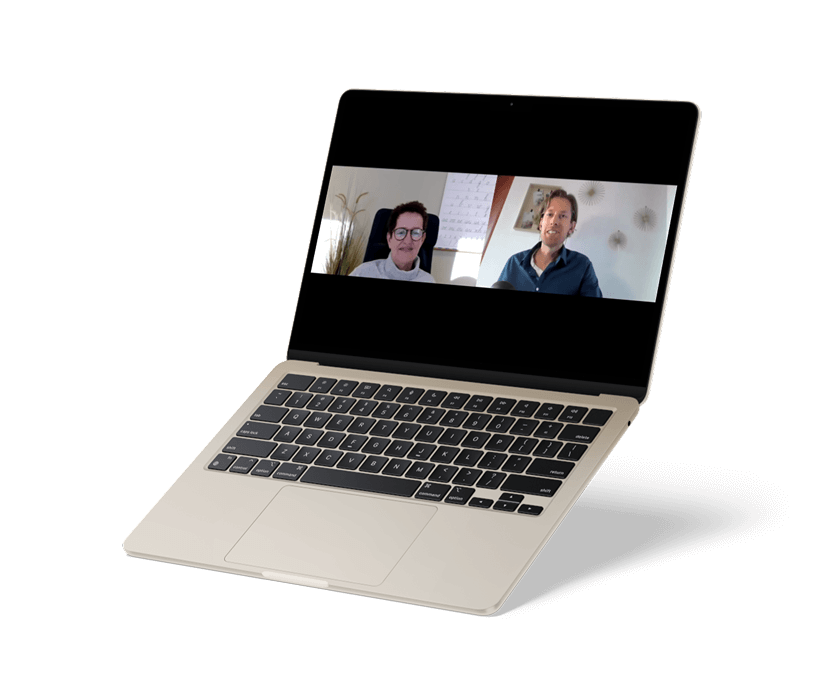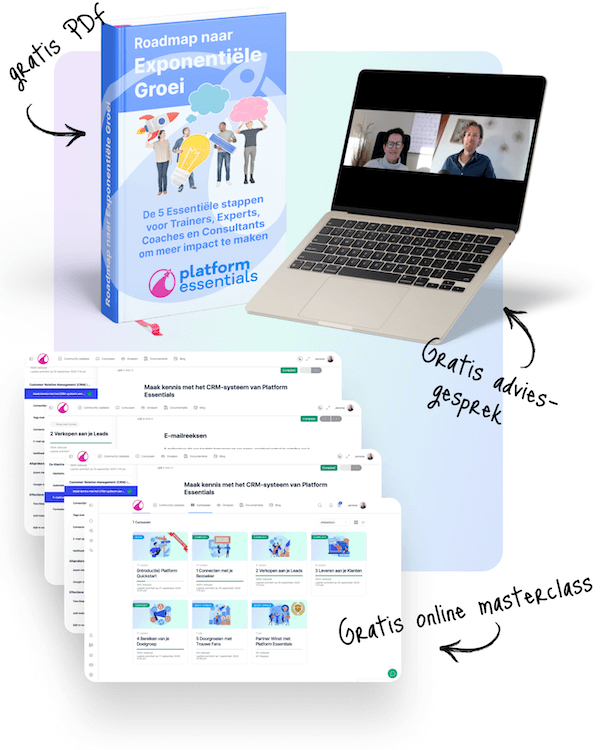Met BuddyBoss zijn er een heleboel mogelijkheden om als gebruiker informatie aan je profiel toe te voegen. Als admin kan je de verschillende opties instellen, maar dan moet je natuurlijk wel weten wat alle opties betekenen.
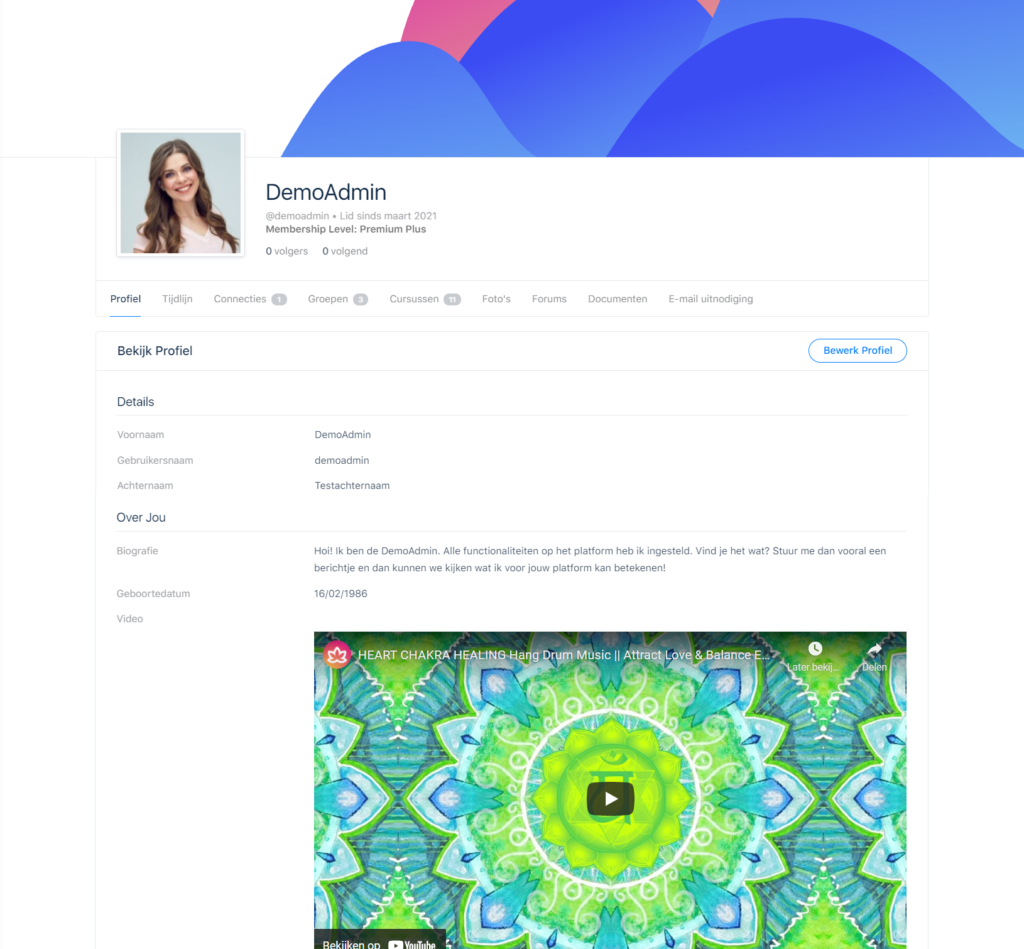
In dit artikel leggen we uit welke profielinformatie je allemaal kunt instellen op het gebruikersprofiel.
Voor algemene instellingen van het gebruikersprofiel raden we het volgende artikel aan:
GEBRUIKERSPROFIEL INSTELLEN EN BEWERKEN
Profielvelden toevoegen #
Profielinformatie toevoegen doe je in je dashoard: Community > Profielen. Onder het tabje ‘Profielvelden‘ selecteer je ‘Nieuw veld toevoegen‘.
Bij ‘Type‘ kan je verschillende soorten velden kiezen.
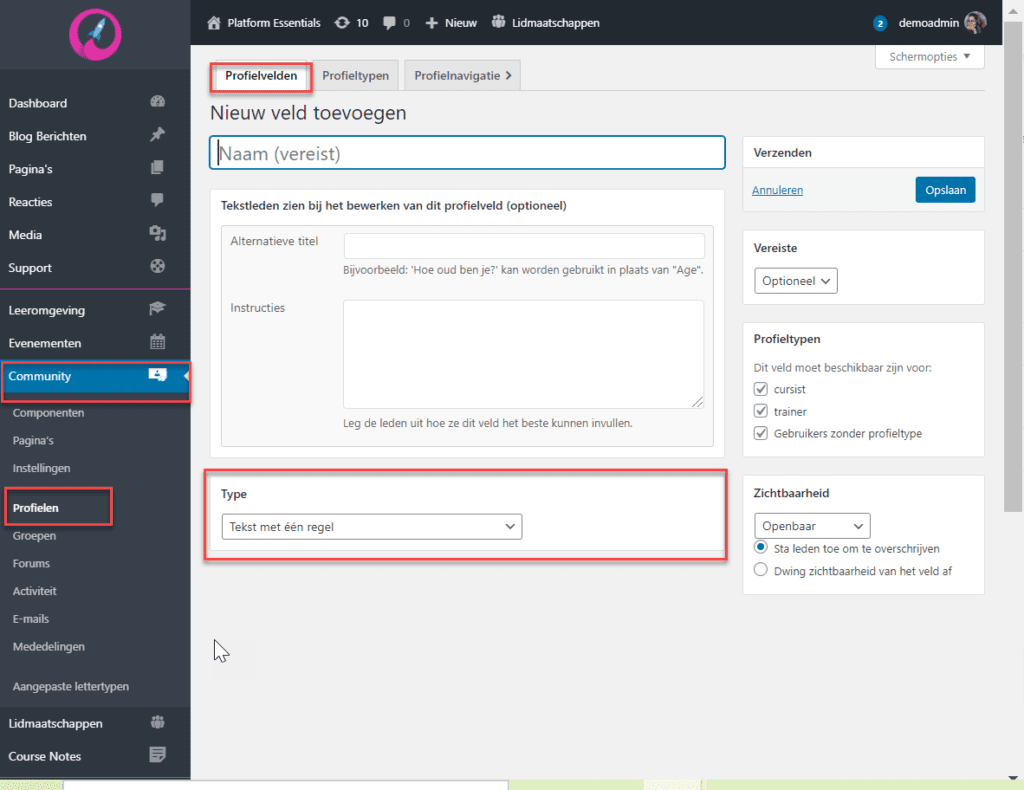
Enkele velden #
Enkele velden zijn profielvelden waarop de gebruiker maar één antwoord kan invullen.
Aantal #
Bij het type ‘Aantal’ kan je als gebruiker een aantal invullen en dit door middel van pijltjesknoppen aanpassen.
Wanneer je als gebruiker je profiel bewerkt ziet deze optie er als volgt uit:

Datum #
Bij het type ‘Datum’ kan je als gebruiker een datum noteren.
Als beheerder kan je kiezen in wat voor format de datum zichtbaar is (1) en of er een limiet aan het bereik van de datum is verbonden (2).
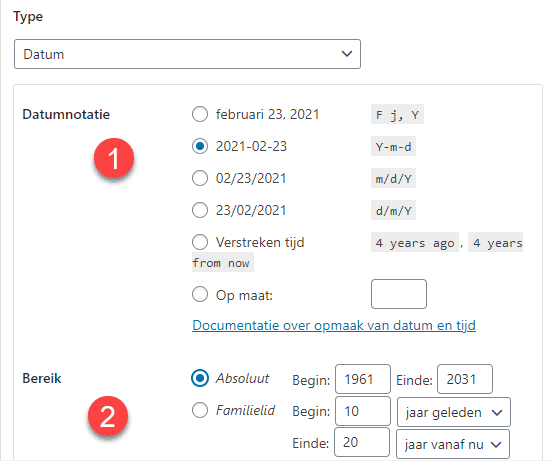
Wanneer je als gebruiker je profiel bewerkt ziet deze optie er als volgt uit:

Paragraaf tekst #
Met type ‘paragraaf tekst’ kan de gebruiker een tekst aan zijn profiel toevoegen en deze tekst opmaken.
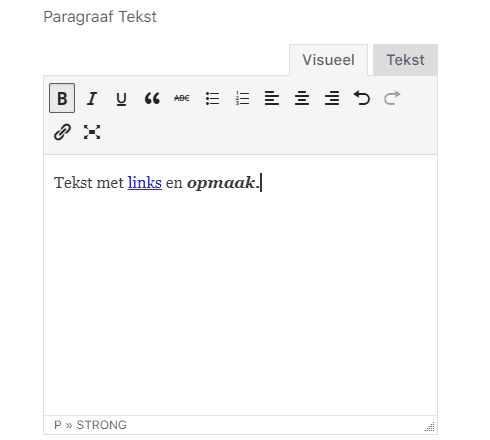
Tekst met één regel #
Bij type ‘Tekst met één regel’ kan de gebruiker een korte en simpele tekst aan zien profiel toevoegen.

Telefoon #
Bij type ‘Telefoon’ kan de gebruiker een telefoonnummer toevoegen. Selecteer bij ‘Telefoonformaat’ > Internationaal.

Nadat de instellingen zijn opgeslagen wordt het telefoonnumer een link, zodat mobiele gebruikers het nummer meteen kunnen gebruiken.
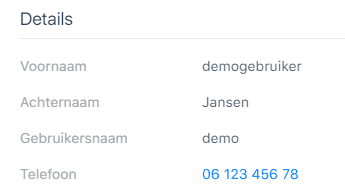
Website #
Bij type ‘Website’ kan de gebruiker een website invoeren. Deze website wordt na het opslaan een hyperlink.

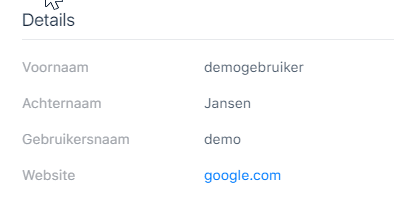
Meerdere velden #
Bij profielvelden met ‘meerdere velden’ kan de gebruiker op zijn profiel uit meerdere opties kiezen.
In sommige gevallen kan de gebruiker ook meerdere antwoorden selecteren of invullen.
Drop down #
Het type ‘Drop down’ is een lijst waaruit de gebruiker een antwoord kan selecteren. Het geselecteerde antwoord verschijnt als enige antwoord op het profiel.
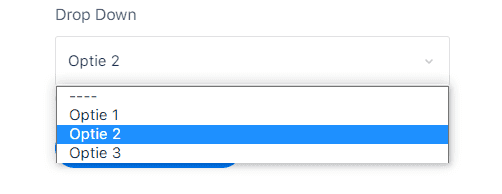
Als admin kan je zelf de inhoud en volgorde van de opties bepalen en een ‘standaard’ optie selecteren.
Geslacht #
Bij type ‘geslacht’ selecteren gebruikers hun geslacht. Deze optie gaat gepaard met de voornaamwoorden die op het platform gebruikt worden om naar de gebruiker te verwijzen.
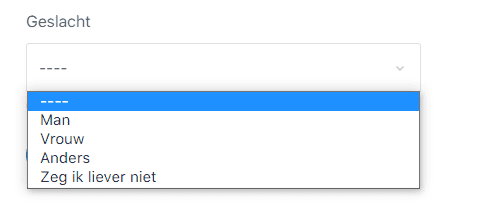
Je hoeft als beheerder niet voor man/vrouw te kiezen. Het is ook mogelijk deze opties andere namen te geven.
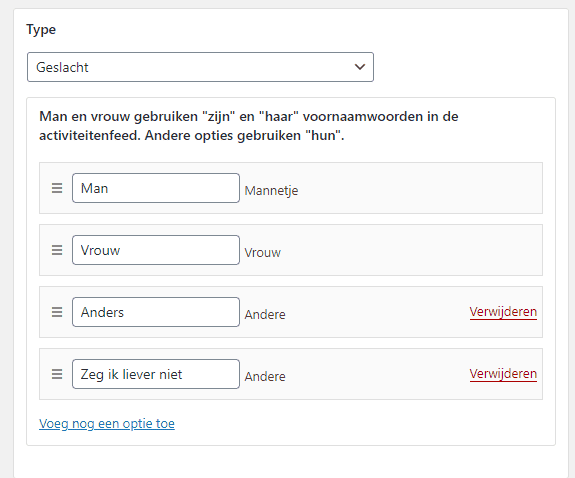
Multi-select #
Bij type multi-select kan een gebruiker één of meerdere opties aanvinken.
- Om meerdere opties te selecteren houd je CTRL ingedrukt terwijl je de (verschillende) opties aanklikt.
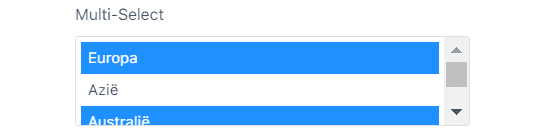
De beheerder kan de invulling en volgorde van de opties aanpassen.
Op het profiel verschijnen de opties achter elkaar.
Profieltype #
Bij type ‘profieltype’ kan de gebruiker kiezen om zijn profieltype zichtbaar te maken.
Alleen de profieltypes die op het membership van de gebruiker van toepassing zijn, zijn hier beschikbaar. Met profieltypen geef je de gebruiker een andere ervaring op je platform. Hiermee zet je bepaalde community functies aan- of uit. Je kunt een profieltype ook een WordPress rol meegeven (bijvoorbeeld ‘Subscriber’) zodat ze toegang krijgen tot andere functionaliteiten.
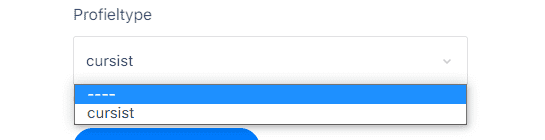
Radio knoppen #
Met ‘radioknoppen’ kan de beheerder zelf opties invullen die een gebruiker kan selecteren. De beheerder kan de volgorde aanpassen.
- Een gebruiker kan slechts één optie kiezen.
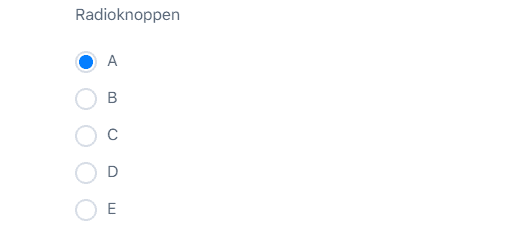
Selectievakjes #
Bij type ‘selectievakjes’ kan de gebruiker één of meerdere opties aanvinken.
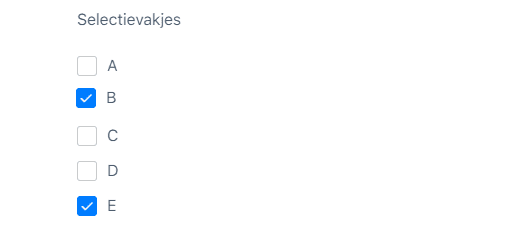
De geselecteerde opties verschijnen achter elkaar op het profiel.
Sociale netwerken #
Bij ‘sociale netwerken’ kan de gebruiker instellen op welke sociale netwerken hij/zij actief is.
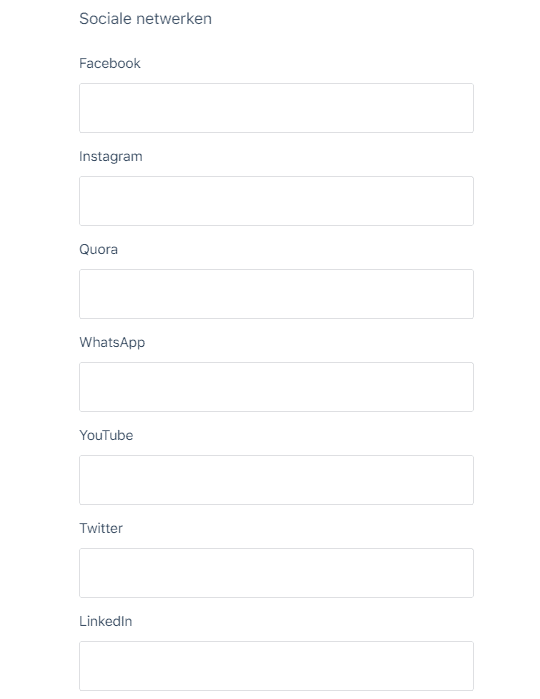
De beheerder kan selecteren uit welke sociale netwerken de gebruiker kan kiezen en in welke volgorde de opties verschijnen.
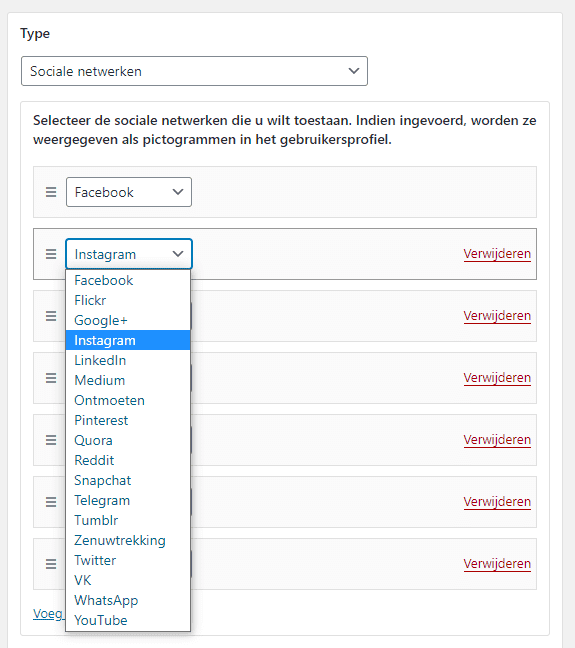
De door de gebruiker ingevulde velden zijn zichtbaar op het profiel in de vorm van icoontjes die direct worden doorgelinkt naar het desbetreffende netwerk.
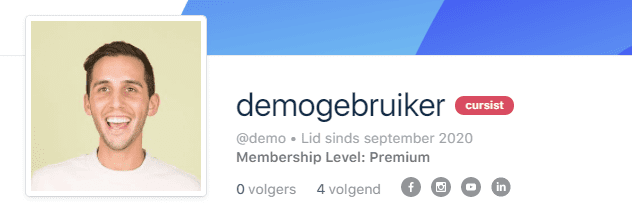
Wanneer een gebruiker geen gebruik maakt van een bepaald sociaal netwerk, verschijnt de optie ook niet op zijn/haar profiel.
Aangepaste velden #
Aangepaste velden zijn velden die verwijzen naar ‘unieke’ content op de website – afhankelijk van zowel de website als de gebruiker.
Aangepaste berichttype multiselector #
Wanneer je een profielveld instelt met het type ‘aangepast berichttype multiselector’ kan de gebruiker één of meerdere berichten selecteren die op zijn/haar profiel zichtbaar zijn.
‘Berichten’ zijn in dit geval de unieke content die verschijnt op het profiel. Je kiest als admin uit verschillende soorten berichten (we lichten hier de belangrijkste uit):
- blog post (post)
- pagina (page)
- forum
- discussie (topic)
- cursussen (sfwd-courses)
- certificaten (sfwd-certificates)
De opties die beschikbaar zijn voor de gebruiker om in te stellen op zijn of haar profiel, zullen afhangen van de beschikbaarheid en toegankelijkheid.
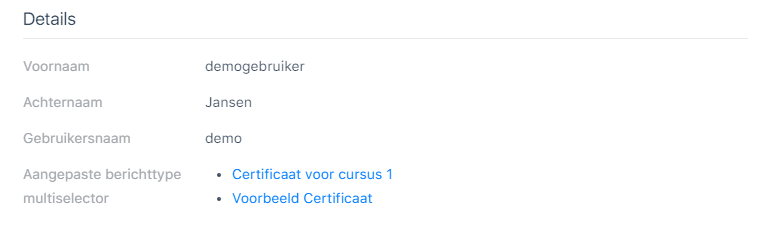
Aangepaste berichttype selector #
Het type ‘aangepaste berichttype selector’ is hetzelfde als ‘aangepaste berichttype multiselector’, alleen kan de gebruiker hier slechts één antwoord selecteren in de vorm van een drop-down menu.
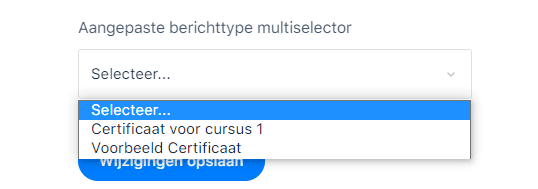
Aangepaste taxonomy multiselector #
Vergelijkbaar met het berichttype, verwijst de taxonomy selector naar unieke componenten van de website. In het geval van taxonomies verwijzen de beschikbare opties specifiek naar berichtgroepen, oftewel categorieën en tags.
Als admin kies je verschillende categorieën en tags (afhankelijk van je platform):
- blog post categoriën (category)
- blog tags (post_tag)
- cursus categoriën (ld_course_category)
- cursus tags (ld_course-tag)
- cursus aantekeningen (coursenotecat)
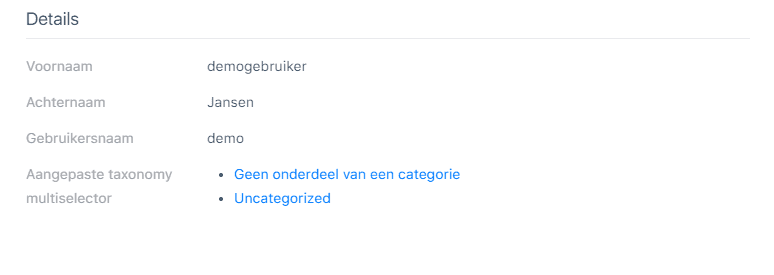
Deze optie zou je zo in kunnen stellen dat de informatie alleen voor leden zelf zichtbaar is (privé). Op deze manier kunnen ze bijvoorbeeld hun eigen notities snel terugvinden, of snelle toegang krijgen tot bepaalde onderdelen van het platform. Deze optie is wat complex, dus enkel bedoeld voor zeer geavanceerd gebruik.
Aangepaste taxonomy selector #
Het type ‘aangepaste taxonomy selector’ is hetzelfde als ‘aangepaste taxonomy multiselector’, alleen kan de gebruiker hier slechts één antwoord selecteren in de vorm van een drop-down menu.
Afbeelding #
Bij type ‘afbeelding’ kan de gebruiker een afbeelding aan zijn/haar profiel toevoegen.

De foto is dan zichtbaar op het profiel van de gebruiker:
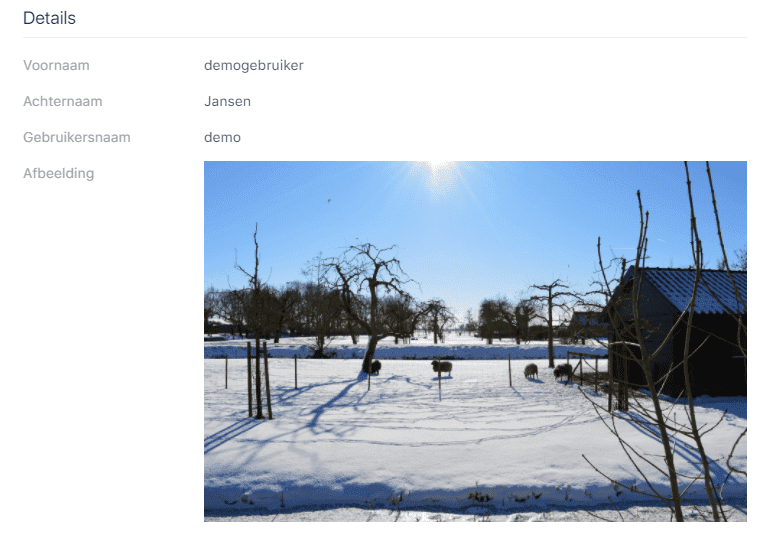
Bereik invoer (HTML5 veld) #
Bij ‘bereik invoer’ kan je als gebruiker waarden toevoegen, binnen een bepaald bereik dat door de admin is ingesteld.

Als beheerder kan je getallen invullen (zonder toevoegingen) om de minimale en maximale waarden aan te geven. De door de gebruiker aangegeven waarde is alleen als getal zichtbaar op het profiel:
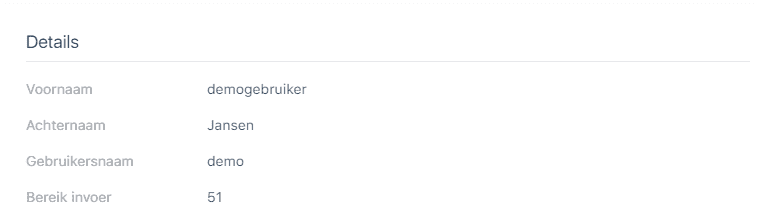
Bestand #
Bij type ‘bestand’ kan de gebruiker een document uploaden, dat op het profiel zichtbaar is en (door andere gebruikers) gedownload kan worden.
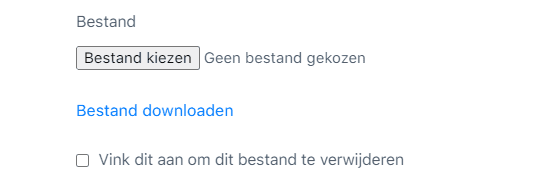
Op het profiel verschijnt een ‘Bestand downloaden’ knop:
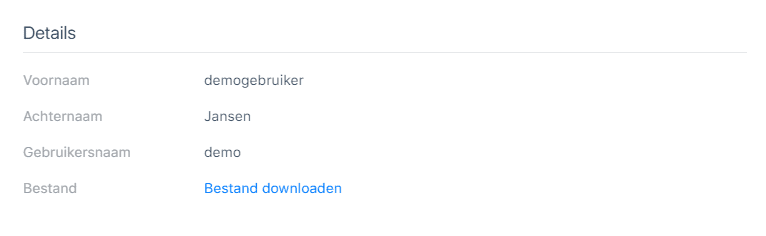
Om veiligheidsredenen raden we aan deze optie alleen in uitzonderlijke gevallen te gebruiken.
Country selector #
De optie ‘country selector’ is een type waarmee gebruikers een land selecteren dat op hun profiel verschijnt.
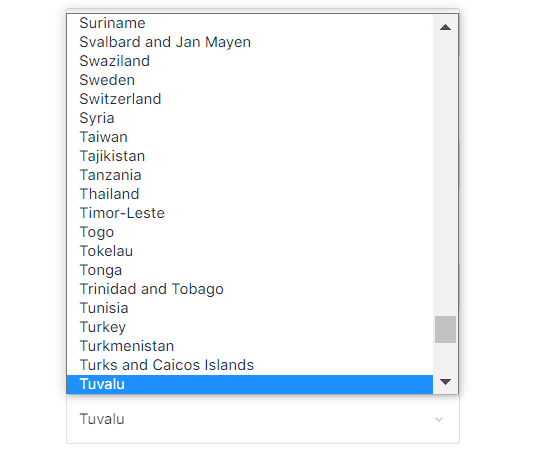
Hoewel de optie bestaat om als beheerder vanuit het instellingen dashboard een land te selecteren, is dat niet nodig.
Datumkiezer (HTML5 field) #
Bij de ‘datumkiezer’ kan de gebruiker een datum selecteren uit een kalender-veld.
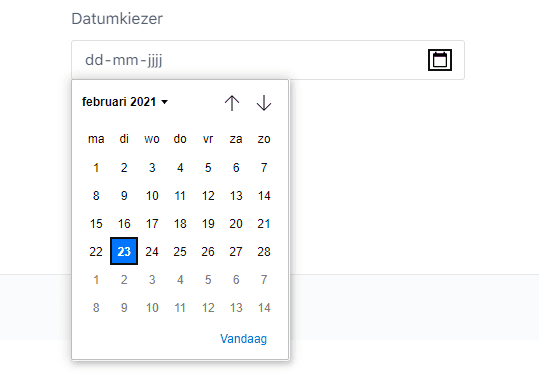
De geselecteerde datum is als uitgeschreven datum op het profiel zichtbaar.
Decimaal nummer (HTML5 field) #
Met type ‘decimaal nummer’ kan de gebruiker decimale nummers toevoegen.

Als beheerder kan je de stapgrootte aangeven.
E-mail (html5 veld) #
Bij type ‘e-mail’ kan de gebruiker een e-mail adres invullen dat vervolgens als hyperlink of het profiel zichtbaar is.
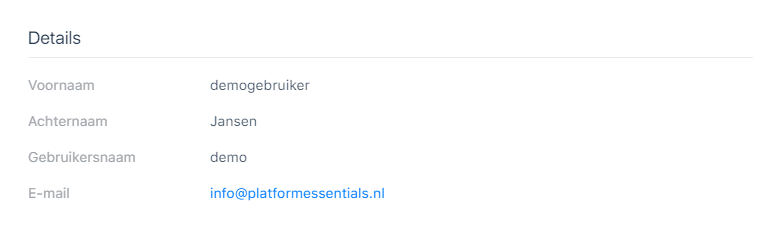
Geboortedatum selector #
Met het ‘geboortedatum selector’ type, kan je als admin instellen dat gebruikers hun geboortedatum selecteren, maar dat deze op het profiel zichtbaar is als leeftijd.
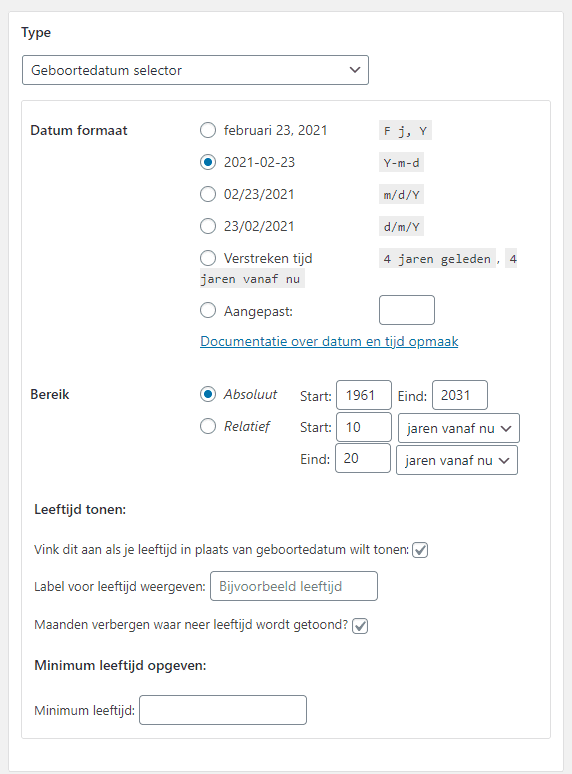
De gebruiker kan dan met een kalender zijn geboortedatum selecteren. Op het profiel ziet dat er als volgt uit:
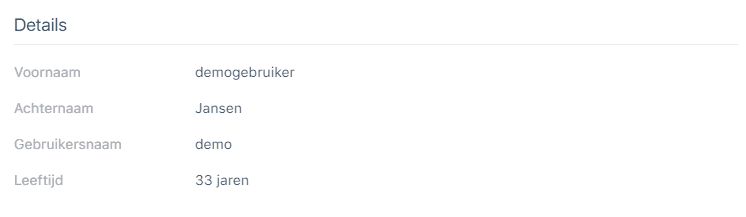
Kleur (HTML5 veld) #
Met type ‘kleur’ kan de gebruiker een kleur selecteren uit een kleurenpanel. Deze kleur is als kleurcode zichtbaar op het profiel (dus niet als echte kleur).
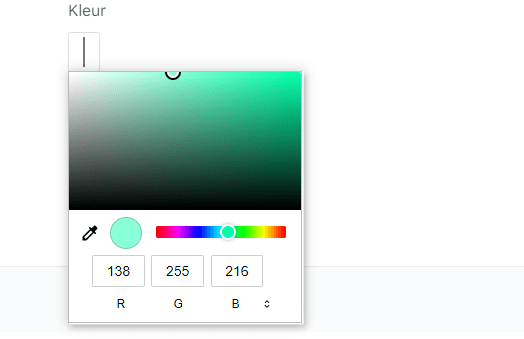
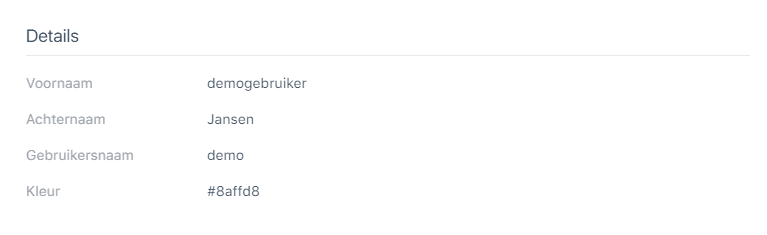
Nummer tussen min/max waardes (HTML5 veld) #
Met type ‘nummer tussen min/max waardes’ kan je als admin minimale en maximale waardes aangeven, die gebruikers dan weer op hun profiel selecteren.
Op het gebruikersprofiel is het gekozen nummer zichtbaar als getal.

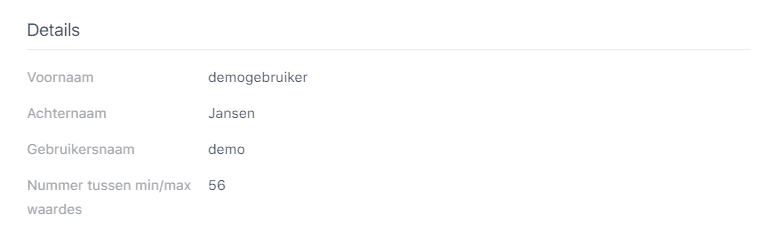
Selectievakje acceptatie #
Kies type ‘selectievakje acceptatie’ om gebruikers iets te laten accepteren op hun profiel.
Als beheerder voeg je zelf een omschrijving toe.

Indien de gebruiker het vakje aanvinkt, verschijnt dit op zijn profiel met ‘ja’. Wanneer het niet is aangevinkt door de gebruiker is dit profielveld niet zichtbaar.
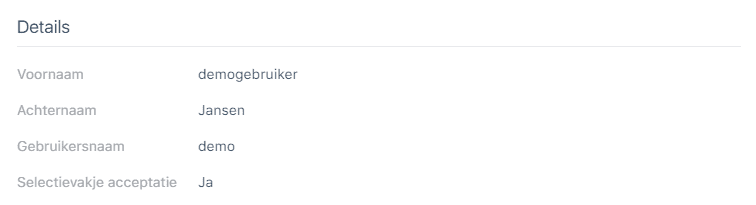
Token #
/
Van/naar waardes #
Bij van/naar waardes kan de beheerder een bereik instellen, waarbinnen de gebruiker zijn eigen van/naar waardes in kan vullen (indien geen bereik is ingesteld, dan is de gebruiker vrij zijn eigen waardes te gebruiken – dit kan ook tekst zijn).

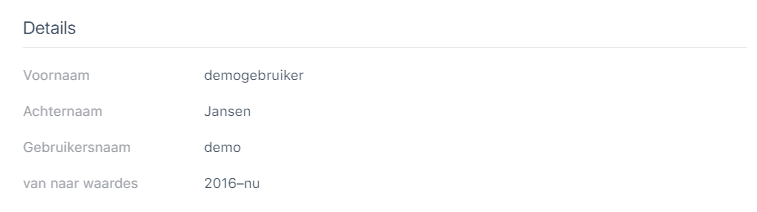
Website (HTML5 veld) #
Ook bij dit type ‘Website’ kan de gebruiker een URL invoeren die naar een website gaat.

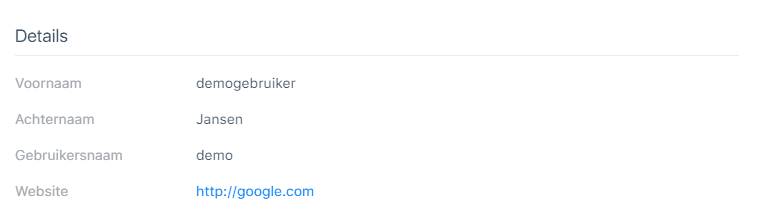
oEmbed URL #
Met type ‘oEmbed URL’ kan je meer dan met alleen een website URL: je voegt hiermee bijvoorbeeld video’s en filmpjes toe aan je profiel:

Het filmpje is dan direct zichtbaar op het profiel van de gebruiker (en kan vanaf hier ook door andere gebruikers bekeken worden!)
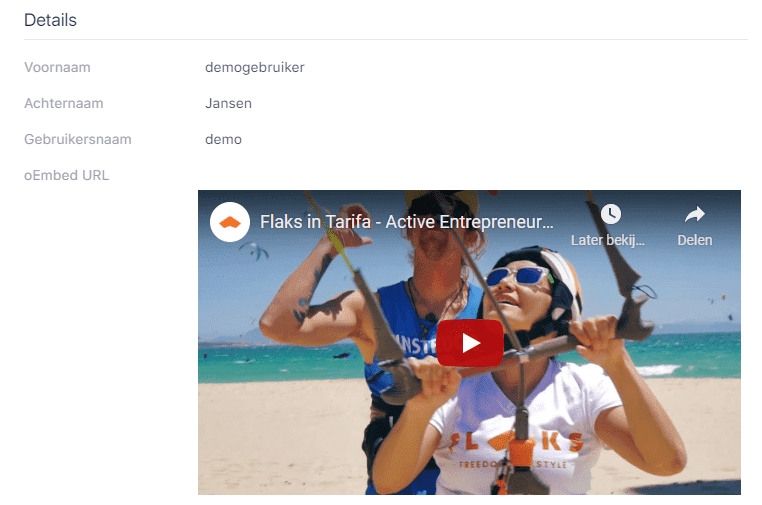
Bij Platform Essentials gebruiken we BuddyBoss uitgebreid met geavanceerde functionaliteiten. Maar BuddyBoss alleen is niet genoeg om een succesvol platform te realiseren. Denk maar eens aan een leeromgeving, SEO optimalisatie en premium paginabouwers. PFE biedt een alles-in-één platform met geoptimaliseerde servers waar je platform veilig op gehost wordt. Zo krijg je het beste van WordPress, zonder zorgen over licenties, hosting of technisch onderhoud. Jij focust op de content, cursussen en je community. Wij op de techniek.
Bekijk hier de mogelijkheden.